目的
目的是在Ubuntu 18.04 Bionic Beaver Linux上重置丢失的root或用户密码。
操作系统和软件版本
- 操作系统:-Ubuntu 18.04仿生海狸
要求
需要通过Ubuntu 18.04 Bionic Beaver安装来物理访问您的计算机或虚拟机。
困难
简单
约定
使用说明
引导到GRUB菜单
第一步是重新启动进入GRUB菜单。如果唯一安装了Ubuntu 18.04 Bionic Beaver操作系统,则需要继续按SHIFT用于显示GRUB菜单。
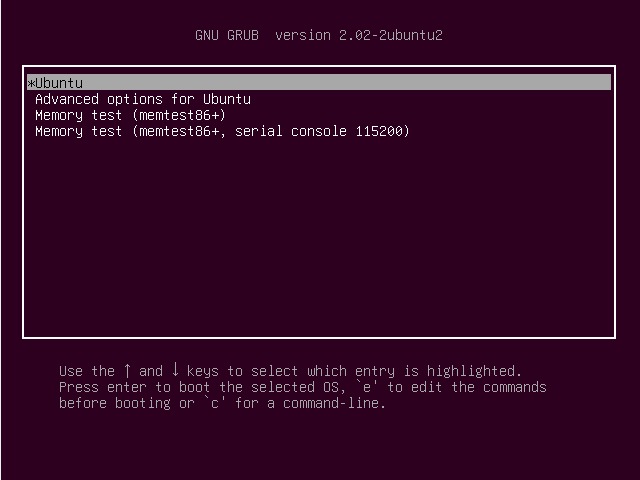
编辑Grub菜单
使用箭头选择Ubuntu菜单或用于引导系统并单击e键。这将允许您编辑菜单:
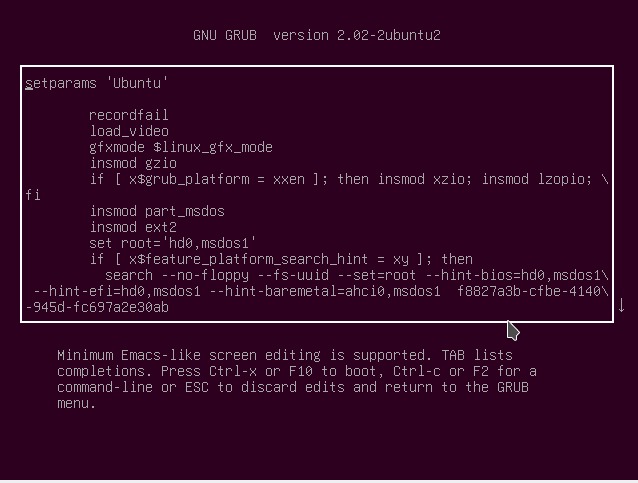
使用arrow-down键向下导航,直到您看到以以下结尾的行:
ro quiet splash $vt_handoff 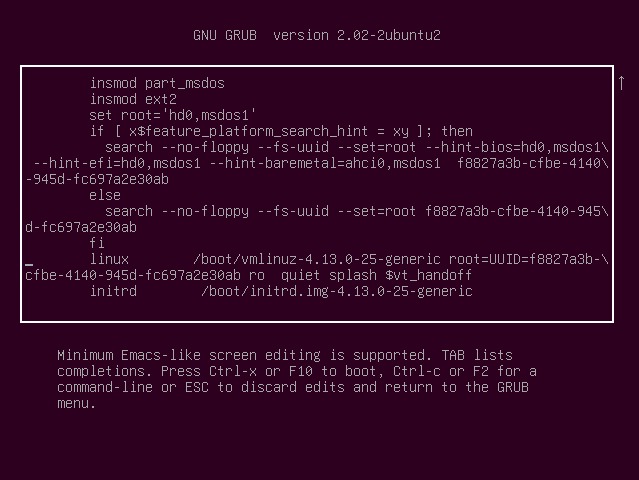
使用键盘替换以下关键字。
从:
ro quiet splash $vt_handoff至:
rw init=/bin/bash 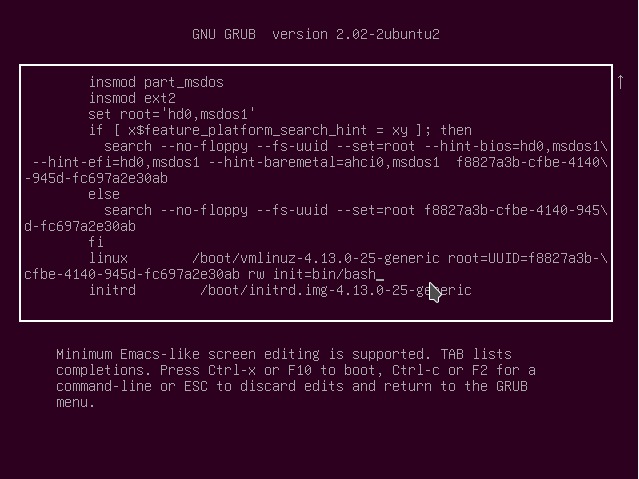
进行更改后,请按F10要么CTRL + x执行引导进入单一模式。
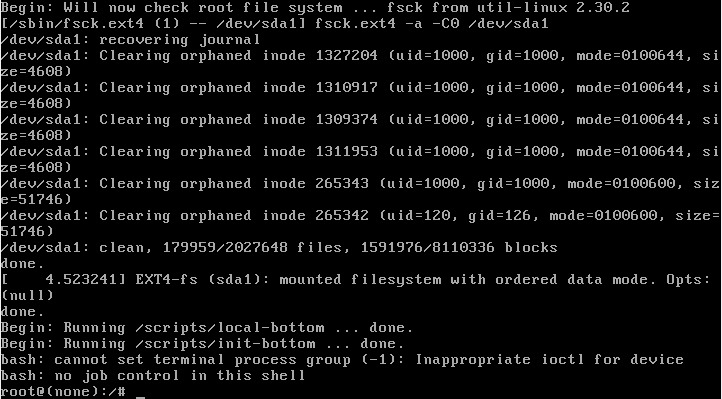
重设密码
确认您的系统分区已安装为读/写(rw):
# mount | grep -w /
如果一切正常,请使用passwd命令:
# passwd
或者,您可以重置用户密码。下列linux命令将重设密码linuxconfig用户:
# passwd linuxconfig
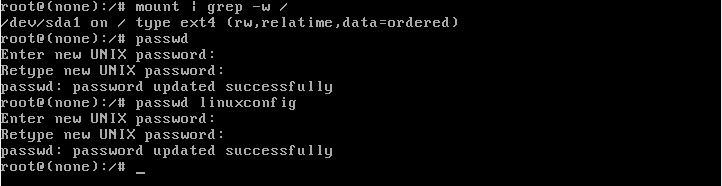
重启
您的根密码现在已重置。重新启动系统:
# exec /sbin/init
故障排除
Enter new UNIX password:
Retype new UNIX password:
passwd: Authentication token manipulation error
passwd: password unchanged
您的根分区是只读安装的。尝试:
# mount -o remount,rw /
解决此问题。
[ end Kernel panic - not syncing: Attempted to kill init! exit code=0x0007f00
确保您删除了splash编辑grub的菜单项时的启动选项。
尝试使用重新启动时
reboot我得到的命令:
Failed to connect to bus: No such file or directory
Failed to talk to init daemon.
忽略并重启:
# exec /sbin/init
